Spotify to najszybciej rozwijająca się usługa muzyczna na ZachodzieEuropa, a wkrótce rozszerzy się na USA, Kanadę i inne kraje. Nawet dzięki aplikacji komputerowej Spotify jest lubiana przez większość użytkowników, ma ona jedną wadę - brak obsługi zdalnego sterowania. Tak, dobrze to usłyszałeś, prawie wszyscy chcą kontrolować Spotify na swoim iPhonie lub iPodzie Touch, ale do tej pory nie można tego zrobić.
Odkryliśmy dość sprytną metodę sterowania Spotify z dowolnego urządzenia i wymaga tego SpotifyRemote aplikacja (podziękowania dla programisty za wydanie tej niesamowitej aplikacji). Przed przeczytaniem przewodnika krok po kroku upewnij się, że masz następujące informacje.
- Spotify zainstalowany w systemie Windows.
- iPhone, iPod Touch, Zune lub dowolne urządzenie obsługujące Wi-Fi i wyposażone w przeglądarkę.
- Zarówno komputer, jak i urządzenie podłączone do tej samej sieci Wi-Fi.
- Pobierz aplikację Spotify Remote Control tutaj.
Gdy będziesz gotowy, rozpakuj archiwum zip SpotifyRemote i skopiuj folder do bezpiecznej lokalizacji. Uruchom plik SpotifyRemote.exe, wybierz port (domyślnie jest to 8080) i zminimalizuj go do paska zadań.

Uwaga: Jeśli chcesz to przetestować, kliknij przycisk Testuj. Całkowicie dobrze jest zamknąć przeglądarkę później po jej przetestowaniu.
Teraz otwórz wiersz polecenia, wpisując cmd w oknie dialogowym Rozpocznij wyszukiwanie lub Uruchom. W wierszu polecenia wpisz ipconfig i przewiń do góry, aby znaleźć adres IP komputera.
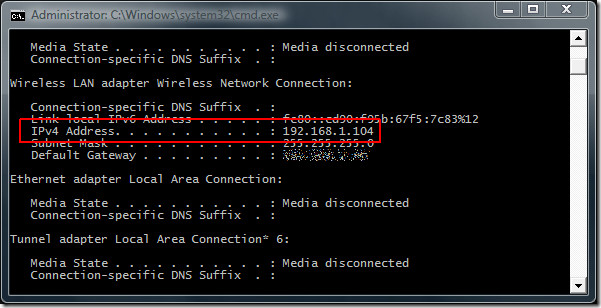
Teraz uruchom przeglądarkę na iPhonie, iPodzie Touch, Zune lub dowolnym ulubionym urządzeniu i wpisz:
[Adres IP]: [Port]
Ponieważ mój adres IP to 192.168.1.104, a port to 8080, napiszę 192.168.1.104:8080 w mojej przeglądarce i uderzę Go. Następnie załaduje prosty interfejs, z którego można kontrolować podstawowe ustawienia odtwarzania, takie jak Odtwórz, Pauza, Następny utwór i Poprzedni utwór.
Uwaga: Pokazuje także aktualnie odtwarzaną muzykę, ale nie widać jej na powyższym zrzucie ekranu, ponieważ Spotify nie jest jeszcze dostępna w moim kraju.










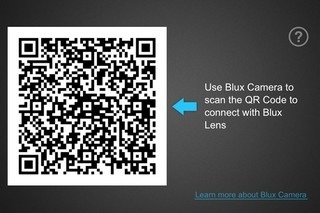

Komentarze